Tabloya naverokê
Heke hûn lê digerin ka meriv çawa li ser Mac an PC-ê dîmenek tevahî ya rûpelê malperê bikişîne, ev post ji bo we ye. Min çend alav û teknîk ceribandiye ku îdia dikin ku dikarin tevaya rûpela malperê wêneya dîmenan bikin, lê tenê çend heb hê jî heta vê nivîsandinê kar dikin.
Hûn dixwazin vê yekê zû bi cih bînin, ji ber vê yekê ez ê nîşanî we bide ka meriv wê gav bi gav çawa bike. Ez ê jî başî û xirabiyên her rêbazê destnîşan bikim, tenê min xwest ku wextê we xilas bikim ka kîjan rêbaz ji we re çêtirîn e.
Ev rênîşander ji bo wan kesan e ku dixwazin wêneyek tevahî ji dîmenderê bigirin. rûpela tevnvî an dirêj - tê vê wateyê ku beşên ku bi tevahî li ser ekrana we nayên xuyang kirin hene.
Heke hûn bi tenê dixwazin pencereyek statîk an dîmenek tam sermaseyê bikşînin, ev rêber ne ji we re ye. Hûn dikarin amûrên çêkirî yên li ser komputer an têlefona xwe bikar bînin da ku wiya zû pêk bînin: Shift + Command + 4 (macOS) an Ctrl + PrtScn (Windows).
Kurteyî:
- Ma hûn naxwazin nermalava an dirêjkirinê dakêşin? Rêbaza 1 an Rêbaza 7 biceribîne.
- Heke hûn geroka Mozilla Firefox bikar tînin, Rêbaza 2 biceribînin.
- Ger hûn dixwazin dîmenan bikşînin û her weha guherandinên hêsan bikin, Rêbaza 3, 5, 6 biceribînin.
Nûvekirina Zûtirîn : Ji bo bikarhênerên Mac, tewra jî gengaz e ku meriv dîmenek tev-mezin bêyî dirêjkirina gerokê bigire.
1. Di Chrome de DevTools vekin (ferman + vebijark + I)
2. Pêşeka Ferman (ferman + shift + P) vekin û"screenshot" binivîse
3. Yek ji du vebijarkên "Wêneya tevahî mezinahiya dîmenê bigire" ya "Wêneya dîmenderê bigire" hilbijêrin.
4. Wêneyê hatî girtin dê li ser komputera we were dakêşandin.
— Tiştek ji hêla xwendevanê me, Hans Kuijpers ve hatî pêşkêş kirin.
1. Tevahiya Malperek wekî PDF-ê çap bikin û hilînin
Bifikirin ku hûn dixwazin derxin , bêje, kaxezek Daxuyaniya Dahatiyê ji Yahoo Fînansê. Pêşîn, rûpelê li ser gerokek webê vekin. Li vir, ez Chrome-ê li ser Mac-a xwe wekî mînak bikar tînim.
Gavê 1: Li pêşeka Chrome, Pel > Çap bike.
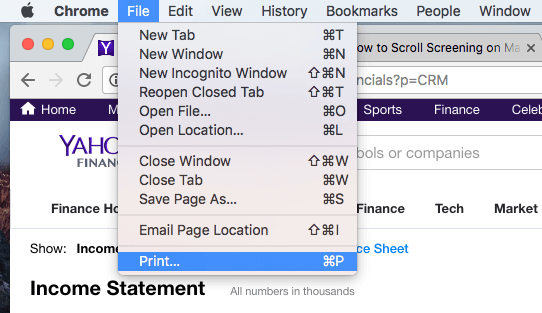
Gavek 2: Bişkojka "Save" bikirtînin da ku rûpelê di pelek PDF-ê de derxînin.

Gavê 3: Heke hûn dixwazin pelê bixin pelgeya darayî di nav projeyek PowerPoint de, dibe ku hûn hewce bike ku hûn PDF-ê bi rengek PNG an JPEG veguherînin wêneyek pêşîn, paşê wêneyê tenê jêbirin da ku beşa daneyê tê de hebe.
Pros:
- Ew zû ye.
- Ne hewce ye ku nermalava sêyemîn dakêşin.
- Qalîteya dîmenê baş e.
Nebaş:
- Dibe ku ji bo veguhertina pelê PDF-ê li wêneyekî wextek zêde lazim be.
- Zehmet e ku meriv rasterast dîmenên dîmenan xweş bike.
2. Dîmenên Firefoxê (ji bo Bikarhênerên Firefoxê)
Wêneyên Dîmenê yên Firefox taybetmendiyek nû ye ku ji hêla tîmê Mozilla ve hatî pêşve xistin, ji bo ku ji we re bibe alîkar ku hûn dîmenên dîmenan bigirin, dakêşin, berhev bikin û parve bikin. Hûn dikarin vê taybetmendiyê bikar bînin da ku bi lez dîmenek tevahiya rûpelek malperê hilînin.
Gavek 1: Li pêşeka çalakiyên Rûpelê bikirtîninBara navnîşan.
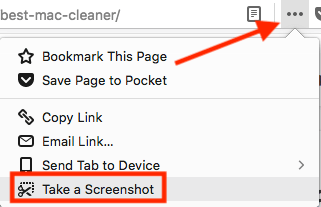
Gavê 2: Vebijarka "Rûpela Tev hilîne" hilbijêrin.
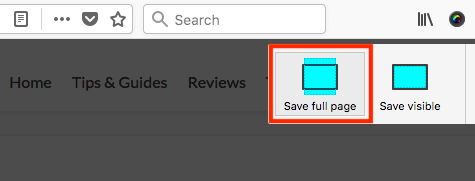
Gavê 3: Niha hûn dikarin hilbijêrin ku wêneyê rasterast li sermaseya komputera xwe dakêşin.
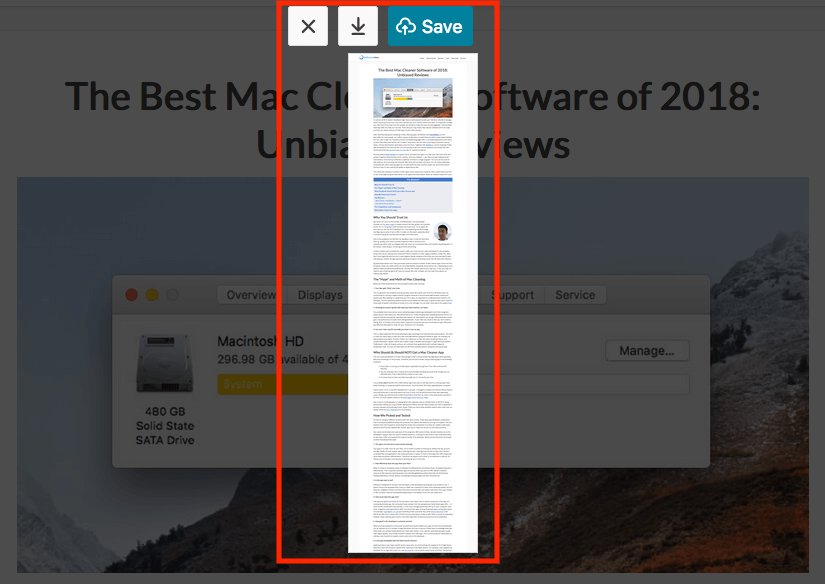
Nimûne: gotarek dirêj ku min vê dawiyê weşand: Paqijkera çêtirîn Mac-ê tevî Serlêdana belaş.
Nîşeya alî : Min dît ku ev taybetmendî hîn di BETA de ye, ji ber vê yekê ne garantî ye ku Firefox wê biparêze. Lê dema ku ev posta herî dawî hate nûve kirin, ev taybetmendî hîn jî gihîştî ye. Di heman demê de geroka webê ya herî populer a mîna Apple Safari an jî Google Chrome hîn vê taybetmendiyê pêşkêş nake.
3. Parallels Toolbox for Mac (Safari)
Heke hûn dixwazin bigerin wêneya li ser Mac-ê, hûn ê ji vê taybetmendiya bi navê "Rûpela Dîmenê" hez bikin di Parallels Toolbox de, ku tê de çend amûrên piçûk hene.
Têbînî: Parallels Toolbox ne belaş e, lê ew ceribandinek 7-rojî bêyî ti sînorkirinên fonksiyonel pêşkêşî dike.
Gavek 1: Parallels Toolbox dakêşin û sepanê li Mac-a xwe saz bikin. Wê vekin û bibînin Wêneyên Dîmenê Bigirin > Rûpela Dîmenê .
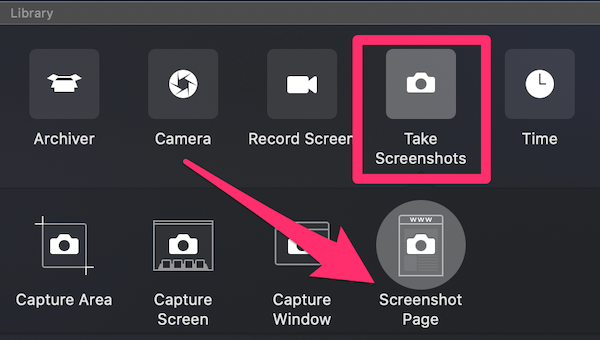
Gavek 2: Li ser Rûpela Dîmenê bikirtînin û ew ê we bigihîne pencereyek din ku tê xwestin ku pêvekek li Safari zêde bikin. Dema ku hûn wê çalak bikin, hûn ê bibînin ku ev îkon li ser geroka xweya Safari xuya dibe.
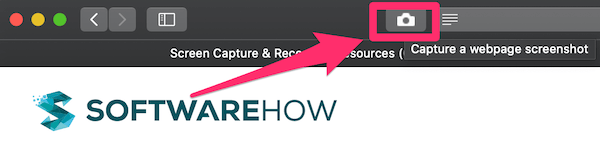
Gavek 3: Rûpelê ku hûn dixwazin dîmenê wêne bikin hilbijêrin û li ser îkona Parallels Screenshot bikirtînin, paşê ew ê bixweber bigere. rûpela xwe û a screenshot ûwekî pelek PDF-ê li ser sermaseya xwe hilîne.

Min vê rûpelê li ser Nermalavê wekî mînak bikar anî û pir baş xebitî.
Pêwan:
- Qalîteya pelê PDF-ê ya derketinê pir baş e.
- Ne hewce ye ku hûn bi destan bigerin, ji ber ku dê sepanê ji we re bike.
- Ji xeynî wênekirina rûpelek malperê, hûn dikarin wêneyek jî bikşînin. dever an pencere.
Nebaş:
- Ji bo sazkirina sepanê piçek dem lazim e.
- Ew ne belaş e, her çend 7 roj e. ceribandina sînordarkirinê nayê peyda kirin.
4. Pêveka Dîmena Awesome (ji bo Chrome, Firefox, Safari)
Pêvekek Dîmena Awesome heye ku dikare hemî an beşek ji her rûpelê malperê bigire. Di heman demê de, ew dihêle ku hûn dîmenan biguherînin: Hûn dikarin şîrove bikin, şîroveyan lê zêde bikin, agahdariya hesas bişirînin, hwd. pêvekê lê zêde bike:
- Chrome
- Firefox (Têbînî: ji ber ku Dîmenên Firefoxê niha berdest in, ez êdî vê pêvekê pêşniyar nakim. Ji bo bêtir li rêbaza 2 binêre .)
- Safari
Min pêvek li ser Chrome, Firefox û Safari ceriband, û ew hemî baş dixebitin. Ji bo ku tiştan hêsantir bikim, ez ê Google Chrome-ê wekî mînakek bikar bînim. Pêngavên bikaranîna Dîmenê Awesome ji bo Firefox û Safari pir dişibin hev.
Gavek 1: Zencîreya jorîn a Chrome veke û "LI CHROME'yê Zêde bike" bikirtînin.

Gavê 2: Bişkînin " Berfirehkirinê lê zêde bike."
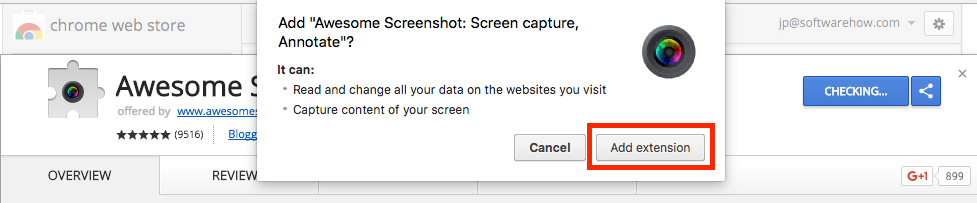
Gavê 3: Carekê dirêjkirinîkonê li ser barika Chrome xuya dike, pê bikirtînin û vebijarka "Tevahiya rûpelê bigire" hilbijêrin.
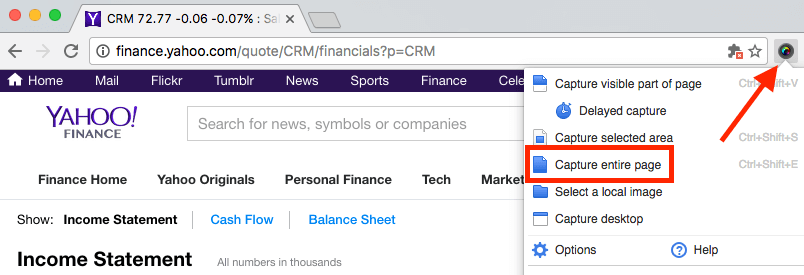
Gavê 4: Di nav çend saniyan de, ew rûpela webê bixweber berjêr dibe. Rûpelek nû dê vebe (li jêr binêre), bi panelek guherandinê ve dîmena dîmenê nîşanî we dide ku destûrê dide te ku hûn jê bikin, şîrove bikin, dîmenan lê zêde bikin, hwd. Dema ku hûn qedandin "Done" bikirtînin.
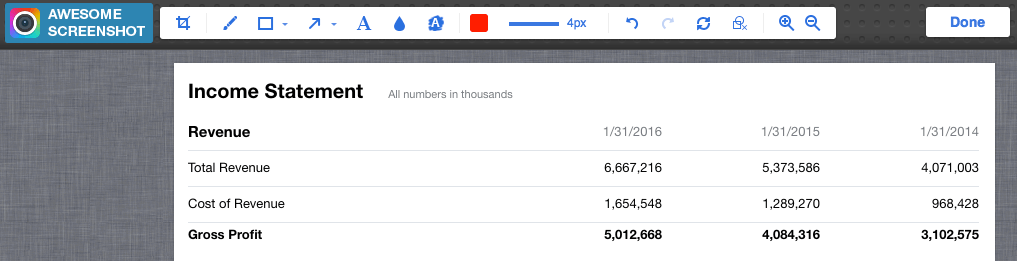
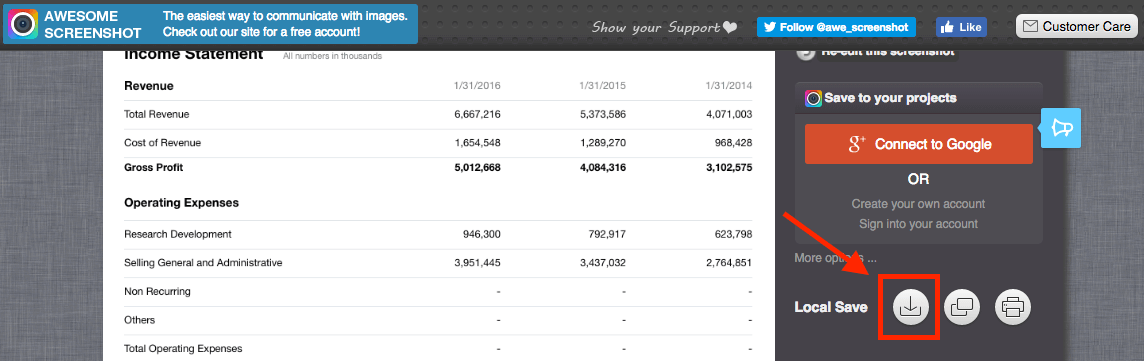
Gavê 5: Ji bo tomarkirina wêneya dîmenê, îkona "dakêşandinê" bixin. Ew e!
Pros:
- Bikaranîna pir hêsan e.
- Taybetmendiyên guherandina wêneyan pir in.
- Ew e bi gerokên webê yên sereke re lihevhatî ye.
Nebaş:
- Li gorî pêşdebirkerê wê dibe ku pêvekirin bi hin pirsgirêkên xebitandinê re rû bi rû bimîne. Min hê tu pirsgirêkek weha nedîtiye.
5. Bi Snagit re pencereyek gerguhêz an Tevahiya rûpelek bikişîne
Ez pir jê hez dikim Snagit (nirxandin). Ew serîlêdanek girtina ekran û guherandinê ya hêzdar e ku dihêle hûn hema hema her tiştê ku bi dîmenderê ve girêdayî ye bikin. Ji bo ku hûn dîmenek tam a rûpelek malperê bigirin, gavên jêrîn bişopînin (ez ê Snagit ji bo Windows-ê wekî mînak bikar bînim):
Ji kerema xwe not bikin: Snagit ne belaş e, lê 15- rojek ceribandina belaş.
Gavê 1: Snagit bistînin û li ser PC an Mac-a xwe saz bikin. Paceya girtina sereke vekin. Di bin Wêne > Hilbijartina , pê ewle bine ku hûn "Pencereya Scrolling" hilbijêrin. Ji bo berdewamiyê bişkoka Sor a Girêdanê bixin.

Gavê 2: Malpera webê ya ku hûn dixwazin dîmenê bikşînin bibînin, paşêkursorê bikişîne wê deverê. Naha Snagit dê were çalak kirin, û hûn ê bibînin ku sê bişkokên tîrên zer diçin. Tîra jêrîn "Capture Area Scrolling Vertical", tîra rastê "Capture Area Scrolling Horizontal", û tîra goşeya jêrîn-rastê "Capture Tevahiya Qada Gerokê" nîşan dide. Min li ser vebijarka "Capture Vertical Scrolling Area" bikirt.
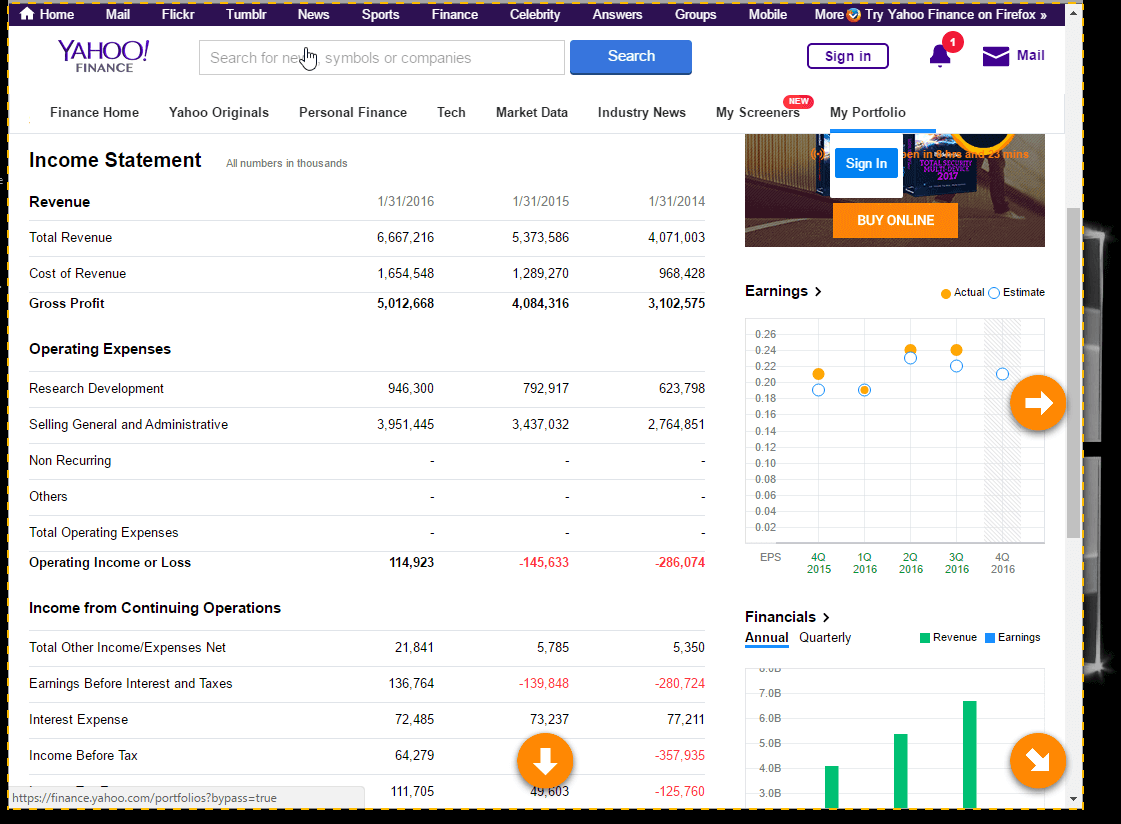
Gavê 3: Niha Snagit bixweber rûpelê digerîne û beşên li derveyî ekranê digire. Zû zû, pencereyek panela Edîtorê Snagit dê bi dîmendera ku tenê kişandî derkeve holê. Taybetmendiyên guherandinê yên berdest ên ku li wir hatine navnîş kirin bibînin? Ji ber vê yekê Snagit ji nav elaletê derdikeve: Hûn dikarin bi gelek vebijarkan, bi qasî ku hûn bixwazin, guhertinan bikin.

Pros:
- Dikare malperek gerok û pencereyek jî bikişîne.
- Taybetmendiyên guherandina wêneyan bi hêz.
- Pir bikêrhatî û karanîna hêsan e.
Kêmasî:
- Daxistin û sazkirina sepanê (bi mezinahiya ~90 MB) wext digire.
- Ew ne belaş e, her çend bi ceribandinek 15-rojî tê. .
6. App Capto (Tenê ji bo Mac)
Capto ji bo gelek bikarhênerên Mac-ê, ez jî di nav de, sepanek hilberandinê ye. Nirxa bingehîn a sepanê tomarkirina vîdyoyên ekranê li ser Mac-a xwe ye, lê ew di heman demê de dihêle hûn dîmenan bikşînin û wêneyan li pirtûkxaneya wê hilînin. Wê hingê hûn dikarin bi hêsanî wan biguherînin, birêxistin bikin û parve bikin.
Têbînî: Wek Snagit, Capto jî ne belaş e lê ewceribandinek pêşkêşî dike ku hûn dikarin jê sûd werbigirin.
Li vir e ku meriv çawa bi karanîna Capto wêneyek tevahî bikişîne:
Gavê 1: Serlêdanê vekin û li jorê menuyê, li ser îkonê "Web" bikirtînin. Li wir hûn dikarin hilbijêrin ku URL-ya malperek bi awayên cûda bişkînin. Mînakî, heke hûn jixwe li ser rûpelê ne, bi tenê bikirtînin "URL-ya Geroka Çalak Snap"
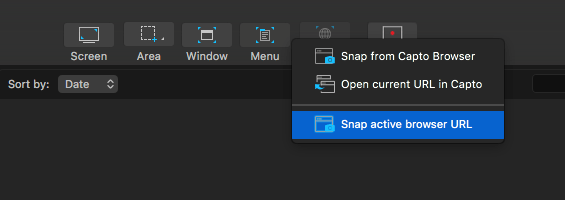
Gavê 2: Hûn dikarin dîmenê jî biguherînin, mînak. deverekê ronî bike, tîrek an nivîsekê lê zêde bike û hwd. bi amûrên li ser panela çepê.
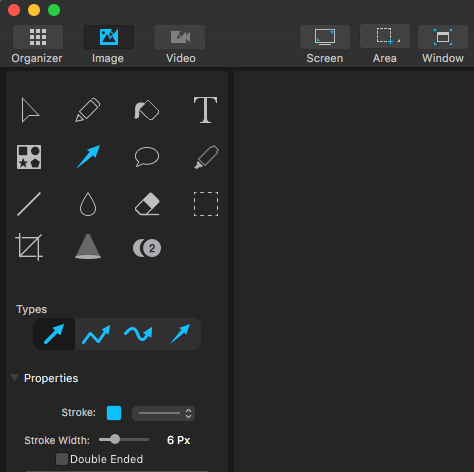
Gavê 3: Niha Capto hêmanên rûpelê derdixe û wêneyekê di pirtûkxaneya xwe de hildibijêre. Paşê tu Pelê hilbijêre & gt; Ji bo tomarkirina wê li herêmî derxînin.

Têbînî: Heke hûn bihêlin ku Capto rûpelek malperek ji geroka çalak bikişîne, dibe ku hindek dem bigire ger malperek dirêjtir be.
Rêbazên Din
Di dema lêgerîna xwe de, min çend awayên xebatê yên din jî dîtin. Ez naxwazim wan li jor destnîşan bikim ji ber ku ew ji ber dem û hewildana ku hûn ji bo veberhênanê û kalîteya hilberê hewce ne ew qas baş in. Digel vê yekê, ew kar dikin, ji ber vê yekê bi dilxwazî hûn hin ji wan biceribînin.
7. Bêyî Berfirehkirina Gerokê Dîmenek Tev-Mezinî li ser Chrome-ê bigirin
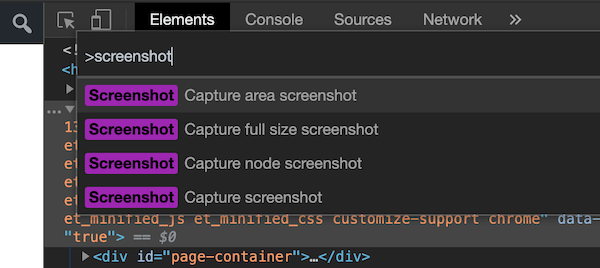
Ev serişte bi dilovanî bû ji hêla yek ji xwendevanên me, Hans Kuijpers ve hatî parve kirin.
- Di Chrome de DevTools veke (OPTION + CMD + I)
- Peyda Ferman veke (CMD + SHIFT + P) û binivîse "screenshot"
- Yek ji her du vebijarkên "Tevahiya mezin bigire" hilbijêrinscreenshot" of "Capture screenshot".
- Wêneyê ku hatî kişandin dê li ser komputera we were daxistin.
8. Web-Capture.Net
Ew tamek serhêl e -karûbarê dîmendera malperê ya dirêj. Hûn pêşî malperê vedikin, URL-ya rûpelek malperê ya ku hûn dixwazin dîmenê bikşînin kopî bikin, û li vir bixin (li jêr binêre). Her weha hûn dikarin hilbijêrin ka kîjan formata pelê derxînin. Ji bo berdewamiyê li ser klavyeya xwe "Enter" bikirtînin.

Bi sebir bin. Nêzîkî du hûrdeman ji min re derbas bû berî ku min peyam dît, "Girêdana we hate pêvajo kirin! Hûn dikarin pel an arşîva ZIP dakêşin." Niha hûn dikarin dîmenê dakêşin.
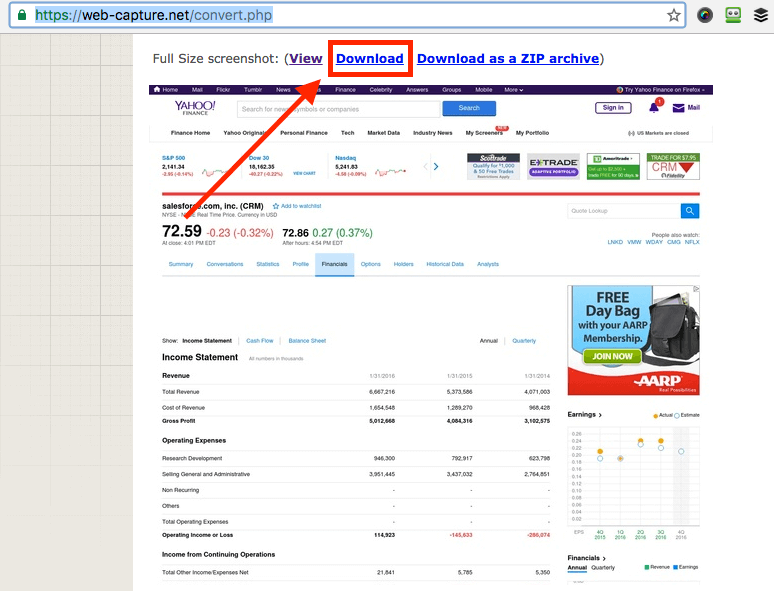
Pros:
- Ew dixebite.
- Ne hewce ye ku hûn nermalava saz bikin.
Kêmasî:
- Ton reklamên li ser malpera wê.
- Pêvajoya kişandina dîmenê hêdî ye.
- Taybetmendiyên guherandina wêneyan tune.
9. Girtina Dîmenê ya Tevahî Rûpelê (Pêvekirina Chrome)
Mîna Dîmena Awesome, Girtina Dîmena Tev Rûpel pêvekek Chrome-ê ye ku karanîna wê pir hêsan e. Tenê wê saz bikin (li vir zencîreya rûpela wê ya dirêjkirinê heye) li ser geroka xweya Chrome-ê, rûpela webê ya ku hûn dixwazin bigrin bibînin û li îkona dirêjkirinê bixin. Dîmenek hema di cih de tê çêkirin. Lêbelê, min ew kêmtir balkêş dît ji ber ku taybetmendiyên guherandina wêneyê yên ku Awesome Screenshot hene tune.

10. Paparazzi (Tenê Mac)
Nûvekirin: ev sepan ji bo demek dirêj ve nehatiye nûve kirin, dibe ku pirsgirêkên lihevhatinê hebinmacOS-a herî dawî. Ji ber vê yekê ez êdî wê pêşniyar nakim.
Paparazzi! amûrek Mac-ê ye ku ji hêla Nate Weaver ve bi taybetî ji bo çêkirina dîmenên rûpelên malperê hatî çêkirin û pêşve xistin. Ew bi tevahî têgihîştî ye. Tenê zencîreya malperê kopî bikin û bişopînin, mezinahiya wêneyê an dema derengbûnê diyar bikin, û sepan dê encamê ji we re vegerîne. Piştî ku ew qediya, îkona dakêşanê ya ku li quncika jêrîn-rastê ye bikirtînin da ku dîmenê derxînin.
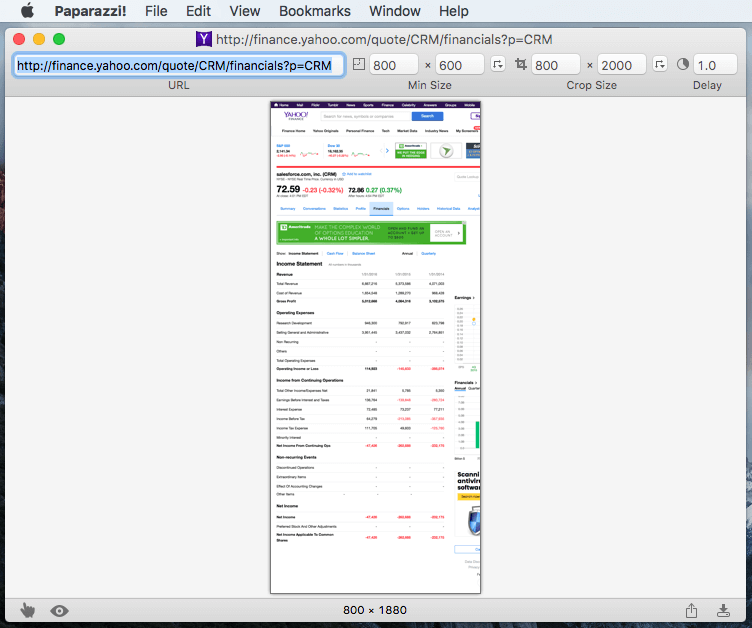
Xemgîniya min a sereke ev e ku sepan herî dawî çend sal berê hate nûve kirin, ji ber vê yekê ez' Ez ne bawer im ku ew ê bi guhertoyên macOS-ê yên paşerojê re hevaheng be.
Ev awayên cihêreng ên kişandina dîmenan ji bo rûpelek tevnvîk an gerokî ne. Mîna ku min di beşa kurteya bilez de got, rêbazên cihêreng awantaj û dezawantajên xwe hene, ji ber vê yekê pê ewle bin ku ya ku çêtirîn li gorî hewcedariyên we tê hilbijêrin hilbijêrin. Ez ê ji we re bihêlim ku hûn kîjan yek(an) bikar bînin hilbijêrin.
Wek her gav, ger pirs an pêşniyarên we hebin, ji kerema xwe şîroveyek li jêr bihêlin.

